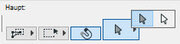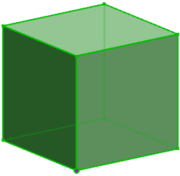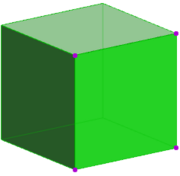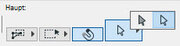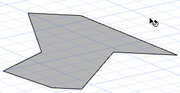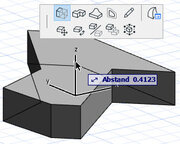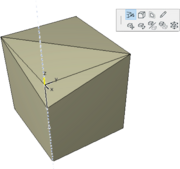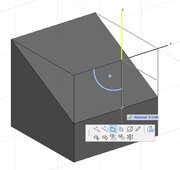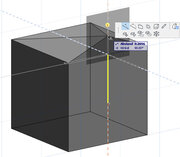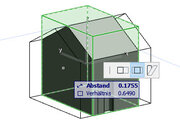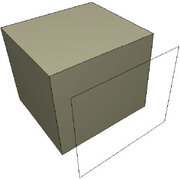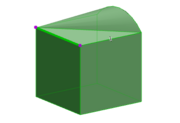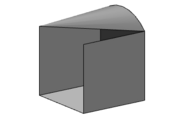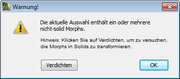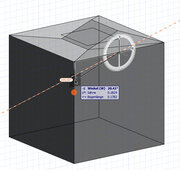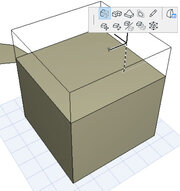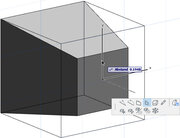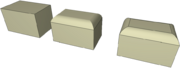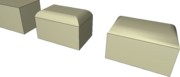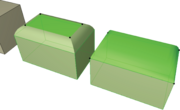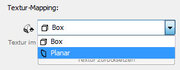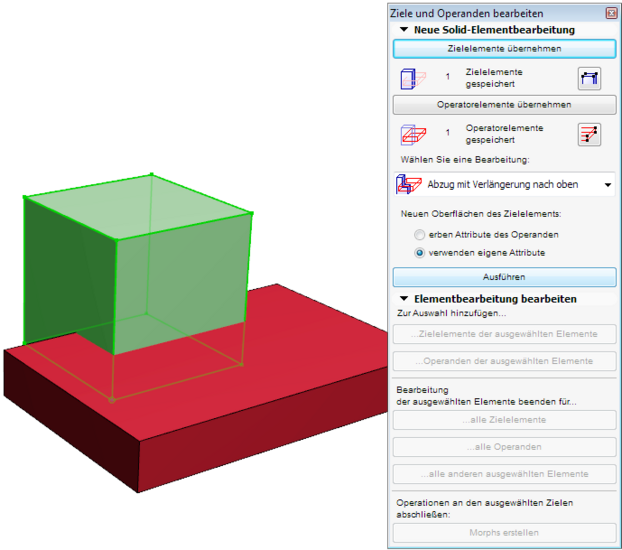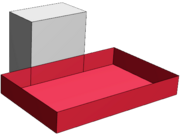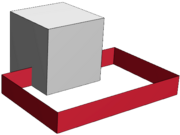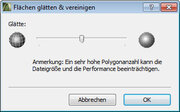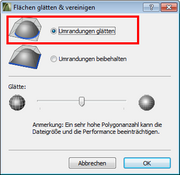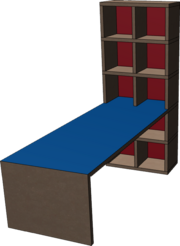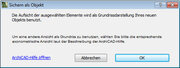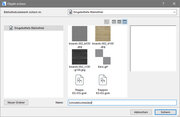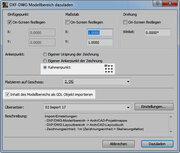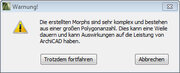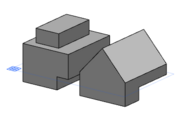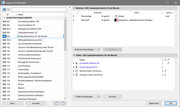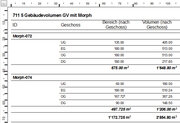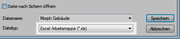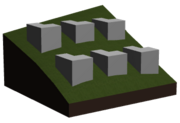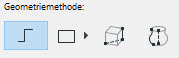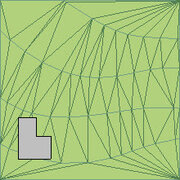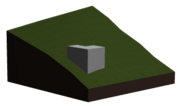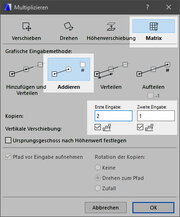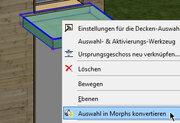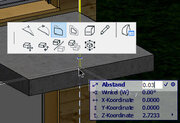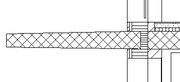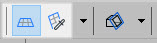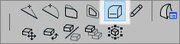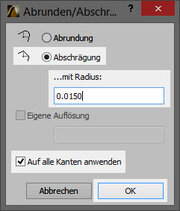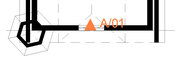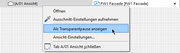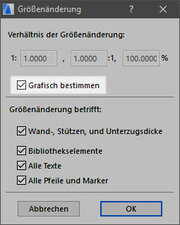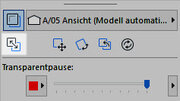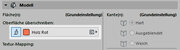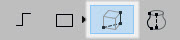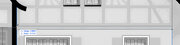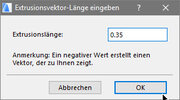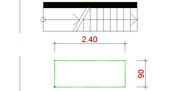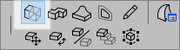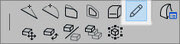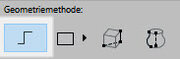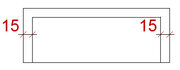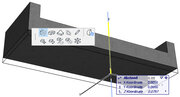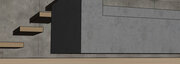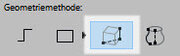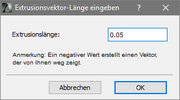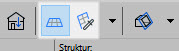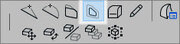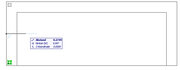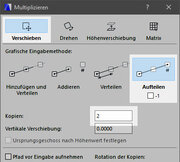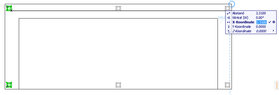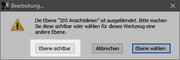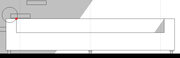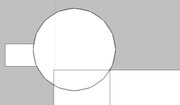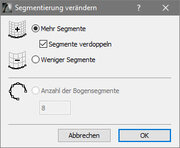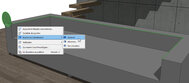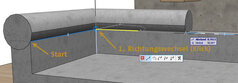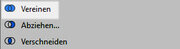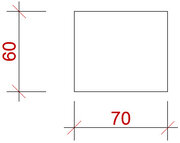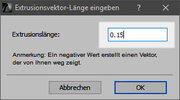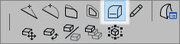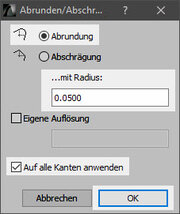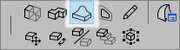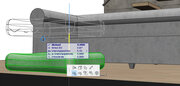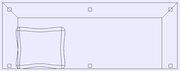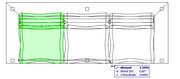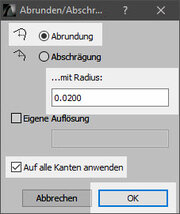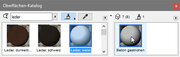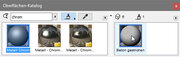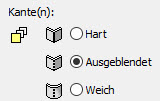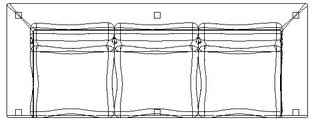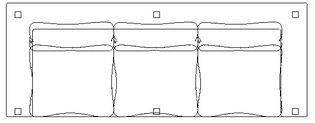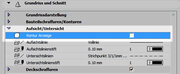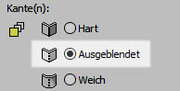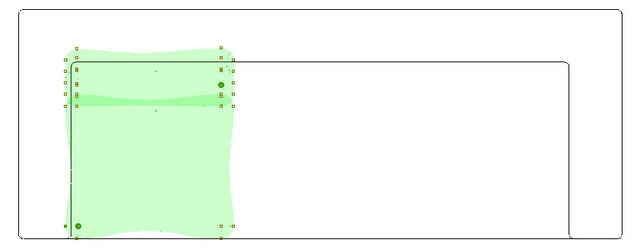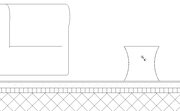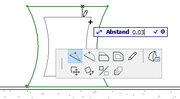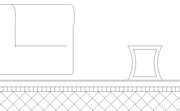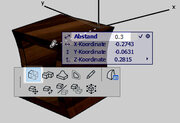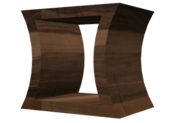Benutzeranmeldung
Bitte geben Sie Ihren Benutzernamen und Ihr Passwort ein, um sich an der Website anzumelden.
Metanavigation
- <
- Home
- » Inhaltsverzeichnis
- Einleitung: Das Morph-Konzept (Video)
- Morph-Auswahl-Möglichkeiten
- Grundlagen der Morph-Bearbeitung
- Kanten ausrunden und vereinigen
- Morph im Schnitt erstellen
- Kanten-Typen
- Texturen
- Morphs vereinen, abziehen und verschneiden
- Solid Element-Befehle und Trimmen
- Glätten
- Glätten von Teilflächen
- Auswahl in Morphs konvertieren
- 3D-DXF/DWG-Daten in Morphs konvertieren
- Morphs geschossweise auswerten
- Entwurf: Volumenkörper erstellen
- Bautechnik: Vordach erstellen
- Bautechnik: Fachwerkfassade
- Möbel: Sofa erstellen
- Möbel: Designertisch modellieren
- Hilfe
Kägiswilerstrasse 29
6060 Sarnen
Übung Morphs erstellen
Morph
Das Morph-Werkzeug ist ein universell einsetzbares Modellierungs-Werkzeug. Es eignet sich sowohl für konzeptionelle Entwürfe, Umgebungsmodelle, spezifische Bauteile als auch für Möbel oder Inneneinrichtungen.
Erfahren Sie anhand verschiedener Übungen, wie Sie schnell und einfach komplett freie Formen erstellen können. Zudem erfahren Sie, wie bestehende Elemente in Morphs umgewandelt und anschliessend flexibel verändert werden können.

Einleitung: Das Morph-Konzept (Video)
Das Konzept des Morphwerkzeugs ist so einfach wie genial: Möglichst effizient freie Formen gestalten, ohne dass dabei der Kreativität Grenzen gesetzt werden. Und das ganze mit BIM-konformen 3D-Elementen, wie in ArchiCAD gewohnt.
Schauen Sie einleitend das Video zum Morph-Konzept:
Anwendungsbereiche des Morph-Werkzeuges:
Dank den universellen Einsatzmöglichkeiten des Morph-Werkzeuges kann dieses für beinahe alles eingesetzt werden, was modelliert wird. Folgend einige Anwendungsbereiche, welche für ArchiCAD-Anwender besonders interessant sind:
- Volumenkörper: In der Entwurfsphase kann mit dem Morph-Werkzeug schnell und einfach modelliert werden. Dabei sind den Formen der Gebäude beinahe keine Grenzen gesetzt. Auch importierte und in Morphs konvertierte Objekte lassen sich sehr einfach bearbeiten.
- Möbel: Im Bereich der Innenarchitektur kann das Morph-Werkzeug verwendet werden, um bestehende Objekte aus Bibliotheken zu bearbeiten oder von Grund auf neue zu erstellen.
- Bautechnik: Verwenden Sie das Morph-Werkzeug, um bautechnische Elemente zu erstellen, für welche die Standard-Werkzeuge nicht genügen. So können Sie beispielsweise Decken erstellen, welche ein Gefälle in der unteren Fläche aufweisen, ohne weitere Bearbeitungswerkzeuge verwenden zu müssen.
Morph-Auswahl-Möglichkeiten
Information:
Morphs bestehen aus mehreren Unterelementen (Flächen und Kanten). Dementsprechend ist es für jede Morph-Bearbeitung von Bedeutung, ob Sie den kompletten Morph oder nur bestimmte Morph-Unterelemente auswählen.
- Überprüfen Sie, dass Sie sich im Ausschnitt Morph-Auswahl befinden.
Kompletten Morph auswählen:
- Achten Sie darauf, dass im Infofenster des Pfeilwerkzeugs der schwarze Pfeil ausgewählt ist (=Standard-Einstellung).
- Klicken Sie auf einen beliebigen Teil des Morphs, um das gesamte Morph-Element einschliesslich seiner Unterelemente auszuwählen.
Information:
Ein ausgewählter Morph hat nur einen einzigen Fixpunkt (= Höhenwert des Morphs).
Morph-Unterelement auswählen:
- Temporäre Unterelement-Auswahl:
Wählen Sie mit CTRL+SHIFT+Klick nur ein Unterelement (eine Kante oder eine Fläche) des Morphs aus. Der Cursor ändert sich in einen weissen Pfeil, um anzuzeigen, dass Sie ein Unterelement auswählen können.
- Dauerhafte Unterelement-Auswahl:
Stellen Sie im Infofenster des Pfeilwerkzeugs auf den weissen Pfeil um.
Anmerkung:
Wenn ein Unterelement ausgewählt wurde, wirken alle Befehle der Pet-Palette nur auf dieses Unterelement. Wenn Sie beispielsweise den Befehl Bewegen auf eine ausgewählte Fläche anwenden, wird die Fläche im Raum verschoben - und die verbundenen Teile des übrigen Morphs mit ihr. Es wird nicht das gesamte Morph-Element verschoben.
Grundlagen der Morph-Bearbeitung
Öffnen Sie im Navigator den Ausschnitt Übersicht Morph-Möglichkeiten.
Information:
Morphs können aus Linien, Flächen und Volumen bestehen. Die zur Verfügung stehenden Bearbeitungs-Befehle hängen von der Auswahl ab, z. B. gesamtes Element oder evtl. nur bestimmte Kanten bzw. Flächen.
Die einzelnen Morph-Flächen haben keine Stärke, jedoch hat ein „geschlossener“ Morph eine Solidität. Dazu jedoch später mehr, wenn Sie einzelne Morph-Flächen löschen, etc.
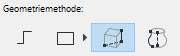
Es stehen die folgenden Geometriemethoden zur Verfügung:
- Polygonal
- Gerade
- Quader
- Rotation
Vorgehen:
- Öffnen Sie im Navigator den Ausschnitt Morphs erstellen.
- Wählen Sie die Geometriemethode Polygonal aus und zeichnen Sie eine geschlossene Polylinie. Sobald Sie die Eingabe beenden, wird automatisch eine neue Fläche erstellt.
- Schalten Sie die Bearbeitungsebene ein (Menü Optionen / Darstellung der Bearbeitungsebene), um zu kontrollieren, dass alle Punkte auf demselben Niveau sind.
- Aktivieren Sie den soeben erstellten flächigen Morph und weisen ihm Volumen zu indem Sie aus der Petpalette den Befehl Drücken/Ziehen wählen. Bewegen Sie den Cursor nach oben/unten oder geben Sie numerisch die Höhe ein.
Knotenpunkt bewegen:
- Öffnen Sie im Navigator den Ausschnitt Knotenpunkt bewegen.
- Aktivieren Sie den Morph und klicken Sie einfach auf einen Knotenpunkt, um diesen zu bearbeiten (Morph-Werkzeug muss aktiv sein).
- Probieren Sie die verschiedenen Petpaletten-Befehle aus: Ecke abrunden/abschrägen, etc. Mit gedrückter SHIFT-Taste können Sie die XYZ-Richtung fixieren.
Hinweis:
Falls in der Petpalette nicht alle Befehle sichtbar sind, gehen Sie ins Menü Ändern / Morph / Verborgene Morph-Geometrie anzeigen und schalten die Funktion aus.
Kanten abrunden:
- Öffnen Sie im Navigator den Ausschnitt Kanten abrunden.
- Wählen Sie eine Kante des linken Quaders mit Klick aus. Die Petpalette erscheint: Mit dem Befehl Kante abrunden können Sie Kurven hinzufügen. Stellen Sie die 3D-Bearbeitungsebene entsprechend ein.
- Runden Sie eine weitere Kante ab. Hierfür muss jedoch die 3D-Bearbeitungsebene geändert werden (Befehl: Ebene aufnehmen (Blauer Button)
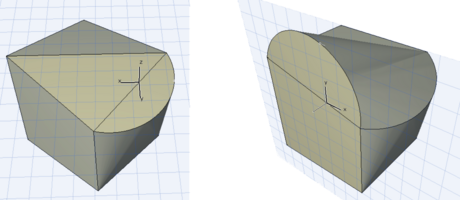
Box strecken:
- Öffnen Sie im Navigator den Ausschnitt Box strecken.
- Wählen Sie den linken Quader aus und klicken auf die obere, vordere Ecke. Die Petpalette erscheint: Wählen Sie den Befehl Box strecken
 . Klicken Sie auf eine Ecke oder Kante als Ausgangspunkt für die Streckung und probieren Sie die drei verschiedenen Streck-Arten aus: Strecken, Strecken zentriert und Verziehen.
. Klicken Sie auf eine Ecke oder Kante als Ausgangspunkt für die Streckung und probieren Sie die drei verschiedenen Streck-Arten aus: Strecken, Strecken zentriert und Verziehen.
Tipp:
Wenn ein Morph eine oder mehrere fehlenden Flächen hat, so ist er kein Solid-Körper mehr, sondern hohl. Um die Solidität zu überprüfen, können Sie den Morph aktivieren und den Befehl Menü Ändern / Morph / Solidität überprüfen verwenden.
Über den Button Verdichten könnten die fehlenden Flächen wieder erstellt werden.
Drehen von Kanten oder Flächen:
- Öffnen Sie im Navigator den Ausschnitt Kanten drehen.
- Aktivieren Sie mit CTRL+SHIFT+Klick das kleine Rechteck (Fläche) oder seine 4 Kanten. Sie werden nur diese drehen während die anderen Teile des Morphs unverändert bleiben.
- Verwenden Sie den Befehl Drehen (Menü Bearbeiten) und klicken Sie auf die Mitte der oberen Aussenkante, um dort den Drehmittelpunkt zu definieren (s. Abbildung). Evtl. müssen Sie noch mit dem Befehl Ebene aufnehmen die Bearbeitungsebene ändern (auf die vordere, rechte Quaderfläche).
- Klicken Sie nun 1x für den Anfangspunkt und 1x für den Endpunkt der Drehung.
Flächen ziehen/drücken:
- Öffnen Sie im Navigator den Ausschnitt Fläche ziehen/drücken.
- Klicken Sie auf eine Fläche. Die Petpalette erscheint. Wählen Sie Ziehen/Drücken.
- Gedrückt / gezogen wird immer senkrecht zur aktivierten Fläche. Der Befehl kann auch für mehrere Flächen gleichzeitig verwendet werden, selbst wenn diese zu unterschiedlichen Morphs gehören, jedoch müssen alle aktivierten Flächen in dieselbe Richtung zeigen.
Röhre:
- Der Röhren-Befehl funktioniert ähnlich wie Drücken/Ziehen, jedoch können Sie einen Extrusionspfad definieren.
- Öffnen Sie im Navigator den Ausschnitt Röhre.
- Aktivieren Sie die kleine, rechteckige Fläche mit CTRL+SHIFT+Klick und wählen das Röhren-Symbol aus der Petpalette. Klicken Sie, um mit dem Röhren-Befehl zu starten. Nach dem 1. Punkt des Extrusionspfades erscheinen die Linieneingabemethoden, so dass Sie sogar kurvige Pfadsegmente erstellen können. Nutzen Sie die Bearbeitungsebene, SHIFT und die 3D-Hilfslinien, um die richtige Richtung im 3D-Fenster zu finden.
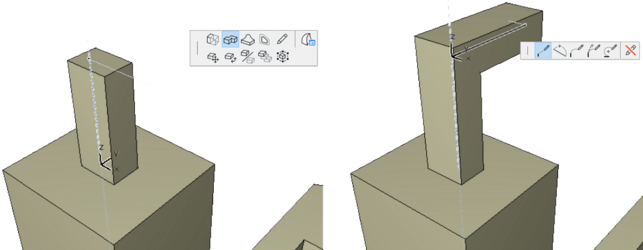
Ausbeulen:
- Öffnen Sie im Navigator den Ausschnitt Ausbeulen.
- Klicken Sie auf eine Fläche des Morphs. Wählen Sie den angeklickten Punkt sorgfältig aus, weil er den Mittelpunkt des Kreises darstellt, in dem die Wölbung entsteht.
- Wählen Sie den Befehl Ausbeulen in der Pet-Palette aus. Ziehen Sie den Cursor, um den Radius der Wölbung festzulegen (grosser Radius = sanftere Wölbung). Klicken Sie, um den Radius festzulegen. Ziehen Sie jetzt den Cursor, um diesen Bereich des Morphs nach innen oder aussen zu wölben.

Flächen löschen:
- Öffnen Sie im Navigator den Ausschnitt Flächen löschen.
- Wählen Sie eine / mehrere Flächen aus (Ctrl+SHIFT+Klick) und drücken die DEL-Taste. Der Morph verliert seine Solidität, aber die Kanten bleiben erhalten. Auf diese Weise entstehen Drahtmodelle, die Sie z. B. später als Hilfskonstruktion verwenden können.
Mit Flächen bedecken:
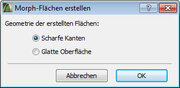
- Öffnen Sie im Navigator den Ausschnitt Mit Flächen bedecken.
- Gelöschte Flächen können jederzeit wieder hergestellt werden.
- Aktivieren Sie vier Kanten (Ctrl+SHIFT+Klick) und gehen ins Menü Ändern / Morph / Mit Flächen bedecken... (Scharfe Kanten)
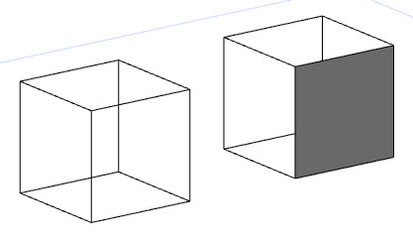
Hinweis:
Abgesehen von den (wenigen) Befehlen in der Petpalette finden Sie im Menü Ändern / Morph sämtliche Morph-Befehle.
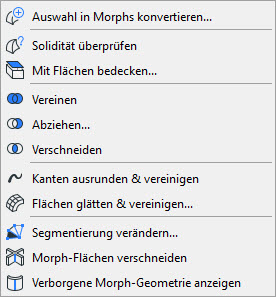
Kanten ausrunden und vereinigen
Aufgabe:
Dieses Beispiel zeigt Ihnen, wie Sie über den Menübefehl Ändern / Morph / Kanten ausrunden und vereinigen abgerundete Kanten erstellen, z. B. für Visualisierungen. Sie lernen, wie aus grob vorgezeichneten Buchstaben weicher, wie von Hand geschriebener Text erstellt werden kann. Sie erfahren, wie Sie Flächen bei Bedarf auch Volumen zuweisen können.
Öffnen Sie im Navigator den Ausschnitt Kanten ausrunden und vereinigen.
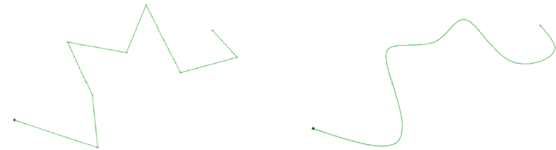
- Wählen Sie den vereinten Morph (Buchstaben) aus und gehen anschliessend ins Menü Ändern / Morph / Kanten ausrunden und vereinigen.

- Aktivieren Sie die Buchstaben und wählen Sie Menü Ändern / Morph / Mit Flächen bedecken (Scharfe Kanten).
Tipp:
Die inneren Flächen bei O, R und P kann mit CTRL+Shift+Klick aktiviert und mit der DEL-Taste gelöscht werden. Klicken Sie dazu in die Flächen rein (nicht auf die Kanten der Flächen).
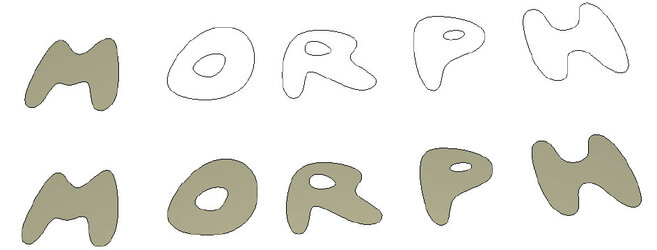
- Anschliessend können Sie den Buchstaben durch den Befehl Ziehen/Drücken aus der Petpalette noch Stärke geben.
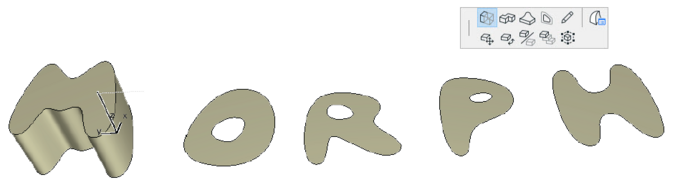
Morph im Schnitt erstellen
Aufgabe:
Flächen zu erstellen in Schnitten funktioniert nach dem selben Prinzip wie im Grundriss. Die Elemente werden in der Schnittebene erzeugt. Hier entscheidet bei einem Morph die Extrusionslänge (positiver oder negativer Wert), ob der Morph hinter oder vor der Schnittebene erstellt wird.
Öffnen Sie im Navigator den Ausschnitt Morph im Schnitt.
Vorgehen:
- Erstellen Sie Morph 1 mit der Geometriemethode Polygonal durch Klicken entlang den Fixpunkten.
- Erstellen Sie Morph 2 mit der Geometriemethode Polygonal indem Sie mit dem Zauberstab auf die bestehende Schraffur klicken.
- Erstellen Sie Morph 3 mit der Geometriemethode Quader und wählen Sie eine negative Extrusionslänge.
- Erstellen Sie Morph 4 mit der Geometriemethode Quader und wählen Sie eine positive Extrusionslänge.
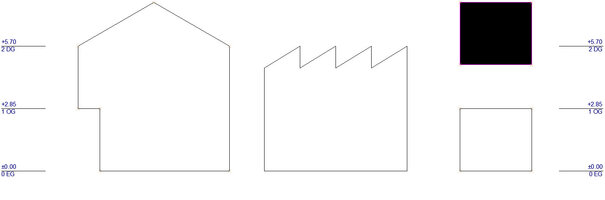
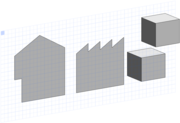
- Aktivieren Sie die erstellten Elemente und betrachten sie im 3D-Fenster. Die ersten beiden (flächigen) Morphs liegen in der Schnittebene, der 3. Morph(-Körper) liegt davor, der 4. dahinter.
- Selbstverständlich können Sie mit dem Befehl Ziehen/Drücken in der Petpalette aus den flächigen Morphs jederzeit Volumenkörper erstellen.
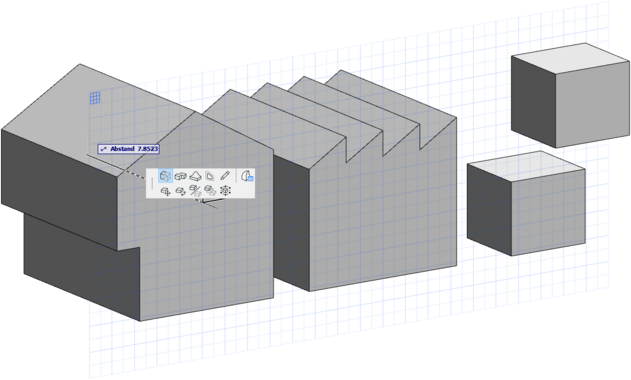
Kanten-Typen
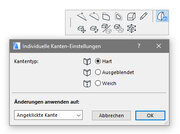
Information:
Für Morph-Kanten stehen 3 mögliche Kanten-Typen zur Auswahl:
- Hart
- Ausgeblendet oder
- Weich
Ausgeblendete Kanten werden nicht gedruckt, teilen aber trotzdem die benachbarten Flächen. Weiche Kanten werden weder gedruckt noch angezeigt und vereinen die angrenzenden Flächen in eine einzige 3D-Oberfläche. Standardmässig werden Morphs mit harten Kanten erstellt.
Öffnen Sie im Navigator den Ausschnitt Kanten-Typen.
Texturen
Information:
Alle Morph-Elemente haben ein „Haupt“-Material, das auf alle Flächen angewendet wird, die nicht individuell sind. Ausserdem wird dieses Material verwendet, wenn im Laufe der Morph-Bearbeitung neue Flächen entstehen.
Für Morphs stehen die beiden Textur-Mapping-Optionen zur Auswahl:
- Box
- Planar
Box ist die Grundeinstellung für den gesamten Morph. Planar bedeutet, dass die Textur von einer bestimmten Ebene (Richtung) aus auf die Fläche projiziert wird. Der Vorteil dieser Methode ist z. B., dass für horizontale und vertikale Platzierungen desselben Bildes keine separaten Texturen erstellt werden müssen. Planare Texturen können jederzeit gedreht, verschoben oder gespiegelt werden.
Öffnen Sie im Navigator den Ausschnitt Texturen.
Vorgehen:
- Die Textur des linken ausgebeulten Quaders sieht nicht mehr gut aus. Aktivieren Sie mit CTRL+SHIFT+Klick die Fläche und stellen Sie sie im Werkzeug-Dialogfenster um von Box (=Grundeinstellung) auf Planar.

- Sie werden nun das kleine prismaartige Element verwenden, um die Projektionsrichtung einzustellen: Aktivieren Sie nur die obere Fläche und gehen Sie ins Menü Ändern / 3D-Textur ausrichten / Richtung einstellen...
- Ein Rechteck in (Textur-)grösse erscheint. Mit Hilfe der Petpaletten-Befehle können Sie nun die Textur verschieben, drehen oder sogar spiegeln.
- Benutzen Sie jetzt den Befehl Ebene aufnehmen (Menü Optionen / Bearbeitungsebene-Optionen), um die Bearbeitungsebene zu ändern. Klicken Sie auf eine beliebige Fläche des kleinen Prisma, um diese Projektionsrichtung aufzunehmen. Klicken Sie mit dem Hammer-Cursor, um die Änderung zu akzeptieren oder wählen Sie nochmals Ebene aufnehmen, um eine andere Richtung zu wählen.

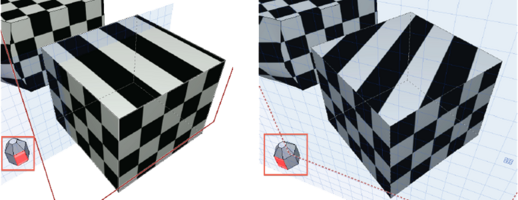
Morphs vereinen, abziehen und verschneiden
Aufgabe:
Sie werden die Befehle Vereinen, Abziehen und Verschneiden kennen lernen. Diese funktionieren nur mit Morphs.
Öffnen Sie im Navigator den Ausschnitt Vereinen Abziehen Verschneiden.
Vorgehen:
Aktivieren Sie die ersten, beiden Morphs (beide Quader) und wählen Menü Ändern / Morph / Vereinen.
Beachten Sie, dass doppelte Flächen entfernt werden.
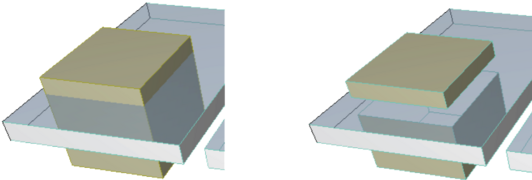
Hinweis:
Vereinen funktioniert sogar mit nicht-soliden Morphs.
- Aktivieren Sie die nächsten beiden Morphs und wählen Menü Ändern / Morph / Abziehen. Klicken Sie anschliessend auf den Morph, der bleiben soll (der graue Würfel). Das andere Element wird permanent aus dem Projekt entfernt, die neu erstellten Flächen erben jedoch sein Material.
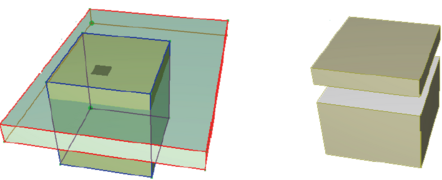
Hinweis:
Bei nicht soliden Operator-Elementen funktioniert der Befehl nicht; Sie erhalten eine Fehlermeldung und die Elemente bleiben unverändert.
- Aktivieren Sie die letzten beiden Morphs und wählen Menü Ändern / Morph / Verschneiden.
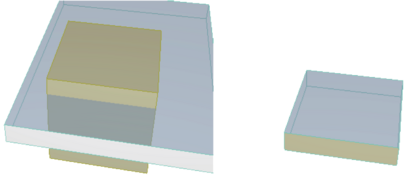
Solid Element-Befehle und Trimmen
Aufgabe:
Öffnen Sie im Navigator den Ausschnitt Solid Element-Befehle und Trimmen.
Morphs können bei Solid Element-Befehlen Ziel- oder Operatorelemente sein. Im Beispiel sehen Sie einen grauen und einen roten Morph.
Vorgehen:
- Gehen Sie ins Menü Ändern / Verbinden / Solid Element-Befehle und führen Sie einen Abzug mit Verlängerung nach oben aus. Der rote Morph soll dabei Operator und der graue Zielelement sein.
Trimmen:
Selbstverständlich können Dächer/Schalen auch Morphs trimmen. Versuchen Sie es selbst, indem Sie das Dach und den Morph aktivieren und Menü Ändern / Verbinden / Elemente mit Dach/Schale trimmen aufrufen.
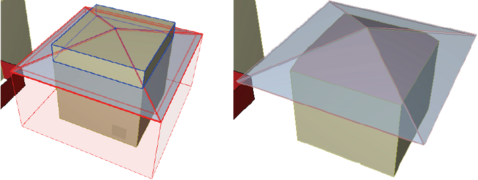
Glätten
Information:
Das Beispiel unten zeigt, wie der Befehl Flächen glätten und vereinigen... (Menü Ändern / Morph) funktioniert. Die Funktion bezieht sich immer auf den Mittelpunkt der benachbarten Flächen. Dies bedeutet auch, dass der Glättegrad variiert, je nach Anzahl und Position der Unterteilungen.
- Öffnen Sie im Navigator den Ausschnitt Glätten.
- Auf dem Foto unten sehen Sie gleiche Quader, jedoch mit unterschiedlichen Teilungen.
- Die drei unterschiedlichen Glättegrade entsprechen den drei möglichen (Glätte-)Stufen, je nach Position des Schiebereglers im Dialogfenster.
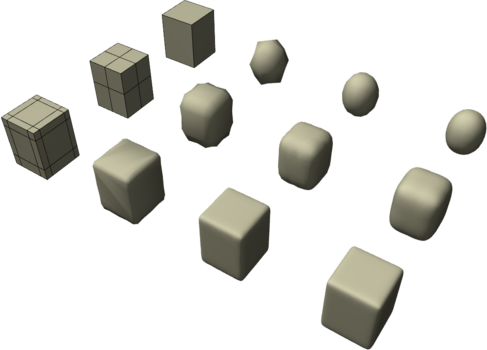
Glätten von Teilflächen
Aufgabe:
Wenn Sie im 3D-Fenster mit dem weissen Pfeil (Pfeilwerkzeug umstellen) nur bestimmte Bereiche auswählen, können auch nur die in der Auswahl beinhalteten Teilflächen geglättet werden. Sie können dabei bestimmen, wie der Übergang zu den ungeglätteten Flächen (im Beispiel ist es die untere Fläche des Quaders) sein soll; zur Auswahl stehen die beiden Optionen Umrandungen beibehalten und Umrandungen glätten.
Öffnen Sie im Navigator den Ausschnitt Glätten von Teilflächen.

Vorgehen:
- Machen Sie bei dem mittleren Quader mit dem weissen Pfeilwerkzeug eine Teilauswahl, so dass die untere Fläche nicht ausgewählt ist (wie in der Abbildung) und gehen Sie ins Menü Ändern / Morph / Flächen glätten und vereinigen... Wählen Sie die Option Umrandungen beibehalten.
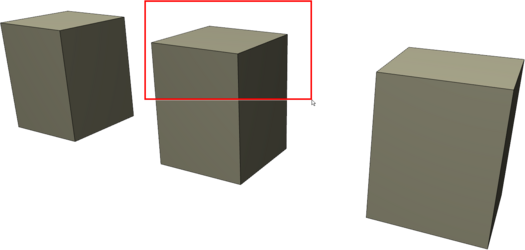
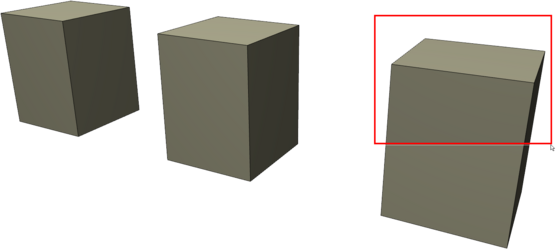
Vergleichen Sie die Ergebnisse:
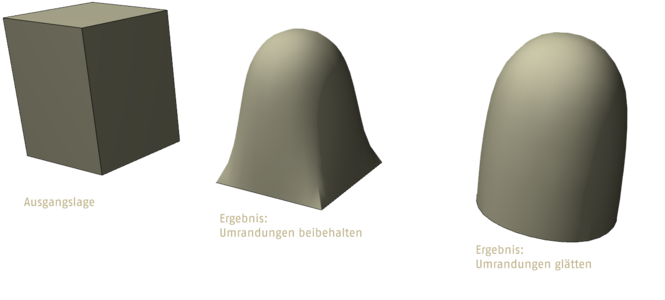
Auswahl in Morphs konvertieren
Aufgabe:
Sie können jedes Element in Morphs umwandeln. Im Beispiel werden Sie ein Regal (ArchiCAD-Bibliothekselement) in Morphs umwandeln um es in eine Schreibtisch-Kombination abzuändern. Bei dem Befehl Auswahl in Morphs konvertieren wird das ursprüngliche Element sowie seine evtl. vorhandene Bemassung gelöscht (s. Hinweis im Dialogfenster).
Vorgehen
- Öffnen Sie im Navigator den Ausschnitt In Morphs konvertieren.
- Aktivieren Sie das Regal (=Bibliothekselement) und gehen ins Menü Ändern / Morph / Auswahl in Morphs konvertieren (der Befehl kann alternativ auch über das Kontextmenü aufgerufen werden).
- Das Regal wurde in Morphs zerlegt und kann nun nach Belieben weiterbearbeitet werden, z. B. kann ein Schreibtisch "angebaut" werden.
- Aktivieren Sie mit CTRL+SHIFT+Klick die Stirnfläche des Regalbodens und erstellen Sie mit der Bearbeitungsmethode Röhre eine Tischplatte und ein Seitenteil (s. Abbildung).
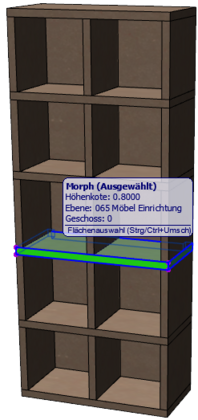
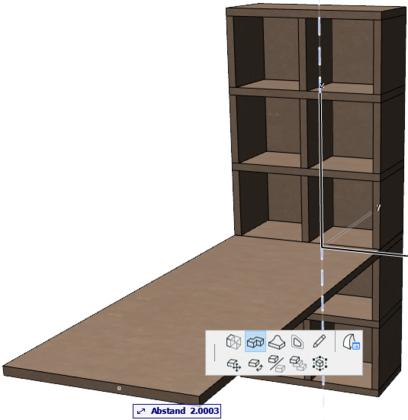
Tipp:
Verwenden Sie die vertikale Hilfslinie und die SHIFT-Taste um das Seitenteil auf derselben Höhe abzusetzen wie das Regal.
Per Doppelklick beenden Sie die Röhre.
- Sie können je nach Wunsch den Oberflächen unterschiedliche Materialien zuweisen, z. B. rot für die Regalrückwand und blau für die Schreibtischoberfläche (zuvor die Teilfläche mit CTRL+SHIFT+Klick aktivieren)
- Wenn die Bearbeitung abgeschlossen ist, kann wieder ein Bibliothekselement erstellt werden:
- Aktivieren Sie die Elemente und gehen ins Menü Ablage / GDL / Auswahl sichern als... / Objekt.
- Es erscheint ein Hinweis, dass die Aufsicht als Grundrissdarstellung benutzt wird (s. Abbildung).
- Sie können im sich öffnenden Dialogfenster einen Namen für das neue Objekt vergeben, z. B. Schreibtischmöbel. Wählen Sie Eingebettete Bibliothek und klicken auf Sichern.
- Nun können die Objekt-Grundeinstellungen betreffend Oberflächen, Stiften, etc. definiert werden. Die Oberflächen können mit sinnvollen Namen versehen werden, benennen Sie z. B. die Oberfläche 1 in Regalrückwand um. Die Einstellungen, die Sie in diesem Fenster vornehmen, erscheinen später als Grundeinstellung für das neue Bibliothekselement. Bestätigen Sie mit OK.
- Über das Objektwerkzeug kann das neue Bibliothekselement eingesetzt werden.
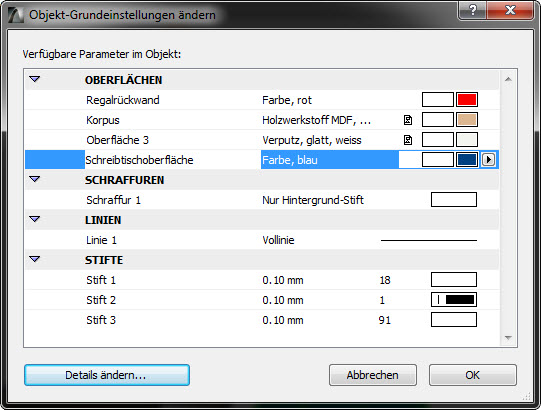
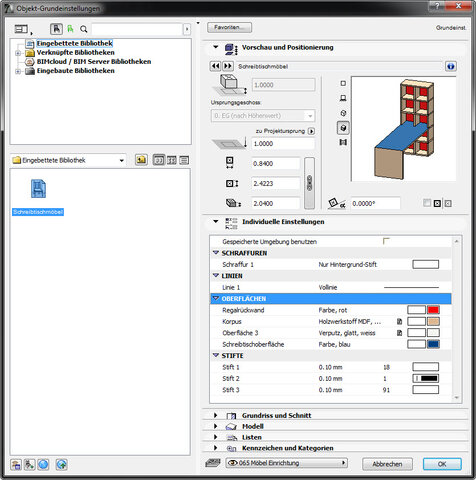
3D-DXF/DWG-Daten in Morphs konvertieren
Aufgabe:
Wenn Sie 3D-Daten im Format DXF oder DWG erhalten, so können Sie diese ebenfalls in Morphs umwandeln. Dies funktioniert über den Umweg eines Bibliothekselements, das Sie sich jedoch bei dem Befehl Dazuladen automatisch erstellen lassen können. Dieses Bibliothekselement wird anschliessend im Projekt platziert und dann in Morphs umgewandelt werden. Danach können die Morph-Elemente frei bearbeitet werden.
- Öffnen Sie im Navigator den Ausschnitt 3D-DXF/DWG-Daten in Morphs konvertieren.
Hinweis:
Falls Sie keine eigene 3D-DXF- oder 3D-DWG-Datei haben, können Sie die folgende Datei verwenden: swissBUILDINGS3d_10.dxf Es handelt sich um eine Musterdatei von der Homepage www.swisstopo.admin.ch die von Keymember-Kunden heruntergeladen werden und zu Testzwecken verwendet werden kann. Speichern und entzippen Sie den Ordner um das DXF-File anzuzeigen.
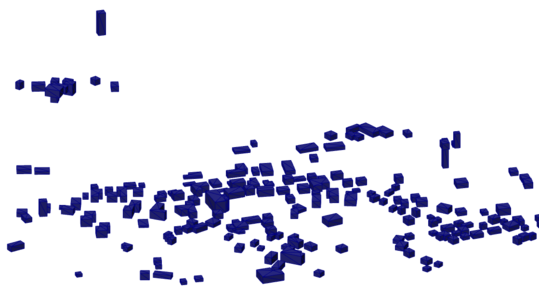
Teilaufgabe1: Dazuladen und in GDL-Objekt umwandeln lassen
- Menü Ablage / Dazuladen...
- Im sich öffnenden Dialogfenster die 3D-DXF bzw. 3D-DWG-Datei auswählen und auf Öffnen klicken.
- Die Option Inhalt des Modellbereichs in den aktuellen Ausschnitt dazuladen wählen und auf OK klicken.
Wichtig:
Im Dialogfenster unbedingt einen Haken setzen bei Inhalt des Modellbereichs als GDL Objekt importieren und auf Dazuladen klicken.
- Klicken Sie auf den Grundriss um das Objekt zu platzieren. Es erscheint ein Ebenen-Dialogfenster, in dem Sie bestimmen können, welche Ebenen berücksichtigt werden sollen. Mit OK bestätigen.
Teilaufgabe2: Konvertierung GDL in Morphs
- Im Objektwerkzeug ist das soeben erstellte Bibliothekselement zu finden (es wurde in die Eingebettete Bibliothek abgelegt).
- Aktivieren Sie das platzierte Element im Grundriss und betrachten Sie es anschliessend im 3D-Fenster.
- Aktivieren Sie das Bibliothekselement und gehen ins Menü Ändern / Morph / Auswahl in Morphs konvertieren; evtl. erscheint folgende Warnung:
- Auf Trotzdem fortfahren klicken damit die Konvertierung beginnt.
Aus den 3D-DXF-Daten sind nun bearbeitbare 3D-Morphs geworden, die Sie Ihren Bedürfnisse entsprechend anpassen können.
Teilaufgabe 3: Änderungen durchführen
- Löschen Sie nicht benötigte Gebäude oder Gebäudeteile (zuerst mit weissem Pfeilwerkzeug auswählen).
- Verändern Sie bestehende Gebäude, indem Sie z. B. ein Satteldach ergänzen.
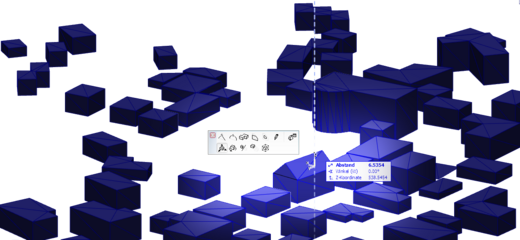
Wichtiger Hinweis:
Löschen Sie anschliessend alle konvertierten Morph-Körper für die weitere Bearbeitung der Übung. Aufgrund der grossen Datenmenge der Importieren 3D-Daten kann unter Umständen ein Leistungsengpass entstehen, was das File je nach Hardware massiv verlangsamen könnte.
Morphs geschossweise auswerten
Morph-Elemente können in den Auswertungen geschossweise aufgelistet werden. Somit kann die Fläche oder das Volumen separat für jedes Geschoss kontrolliert werden. Dies ist hilfreich beim Entwerfen erster grober Gebäudemodelle, da die zugehörigen Grössen und Flächen stets sehr einfach der Auswertung entnommen werden können.
- Öffnen Sie die Ausschnitte Morphs geschossweise auswerten und Schnitt Morphs.
In ArchiCAD existiert standardmässig die Auswertungsliste 005 Gebäudevolumen GV mit Morph. Wie Sie der Abbildung entnehmen können, berücksichtigt sie Morphs, denen der Baustoff Allgemein, Gebäudevolumen Neubau zugewiesen ist.
- Öffnen Sie den vorbereiteten Ausschnitt 005 Gebäudevolumen GV mit Morph. Die Liste ist momentan leer, da kein Morph den definierten Kriterien entspricht.
- Gehen Sie deshalb zurück in den Schnitt, aktivieren die beiden Morphs und weisen ihnen den Baustoff Allgemein, Gebäudevolumen Neubau zu.
- Öffnen Sie erneut den Ausschnitt 005 Gebäudevolumen GV mit Morph.
- Die Liste zeigt die geschossbezogenen Flächen sowie das geschossweise Volumen an.
Tipp:
Es könnten nachträglich noch Anpassungen an der Formatierung der Liste vorgenommen werden, z. B. die Ausrichtung oder textliche Anpassungen.
Entwurf: Volumenkörper erstellen
Folgend werden Sie anhand von drei praxisnahen Beispielen das vorhin Erlernte an realistischen Situationen anwenden. Lernen Sie die Vorteile und Einsatzmöglichkeiten des Morph-Werkzeuges in den Kapiteln Entwurf, Bautechnik und Möbel näher kennen. |
- Öffnen Sie den Ausschnitt Entwurf Grundriss.
- Aktivieren Sie das Morph-Werkzeug
 mit der Geometriemethode Polygonal, siehe Screenshot. Tipp: Verwenden Sie den Favorit Volumenkörper.
mit der Geometriemethode Polygonal, siehe Screenshot. Tipp: Verwenden Sie den Favorit Volumenkörper. - Anschliessend zeichnen Sie eine Morph-Fläche in das Gelände, welche dem Grundriss Ihrer Gebäude entspricht.
- Öffnen Sie dann den Ausschnitt Entwurf 3D Drahtmodell. Prüfen Sie, dass das Morph-Werkzeug aktiv ist.
- Aktivieren Sie dann die Morph-Fläche und klicken Sie einmal darauf. Es erscheint die Pet-Palette.
- Wählen Sie den Befehl Ziehen / Drücken, fahren Sie mit dem Cursor nach oben und geben Sie den Abstand (10m) ein. Bestätigen Sie mit Enter.
Volumenkörper multiplizieren:
Folgend werden Sie den Volumenkörper in Ihrem Gelände multiplizieren:
- Aktivieren Sie den Morph-Körper.
- Rufen Sie den Befehl Multiplizieren im Menü Bearbeiten auf (Tastaturkürzel M). Stellen Sie das Fenster dem Screenshot entsprechend ein.
- In einem ersten Schritt kopieren Sie das Gebäude zweimal nach rechts (halten Sie die Shift-Taste gedrückt, um die Kopien auf der X-Achse zu fixieren). Definieren Sie den Abstand mit einem ersten Klick.
- Mit einem zweiten Klick definieren Sie den vertikalen Abstand.
- Anschliessend wiederholen Sie den Vorgang auf der Y-Achse. Auch hier definieren Sie zuerst den horizontalen Abstand mit dem ersten Klick und anschliessend den vertikalen Abstand. Sie sehen jeweils anhand der Vorschau-Kanten (ausgezogen oder gestrichelt), welche Bereiche des Körpers im Terrain sind.
Bautechnik: Vordach erstellen
Konvertieren Sie im nächsten Schritt das bestehende Vordach in ein Morph-Objekt. Der Vorteil ist hier, dass Sie das Objekt folgend bearbeiten können, ohne weitere Elemente zu erstellen oder komplexe Befehle anwenden zu müssen. Dabei können Sie Gefälle an allen Flächen vornehmen und alle Kanten individuell bearbeiten.
- Öffnen Sie den 3D-Ausschnitt Vordach erstellen. Ein bestehendes Vordach, welches mit dem Deckenwerkzeug erstellt wurde, soll nun zur verfeinerten Bearbeitung in ein Morph-Objekt konvertiert werden.
- Aktivieren Sie die Decke, machen Sie einen Rechtsklick darauf und wählen Sie Auswahl in Morphs konvertieren aus dem Kontextmenü.
- Die Warnung bestätigen Sie mit OK.
Als nächstes erstellen Sie beidseitig ein Gefälle:
- Aktivieren Sie das Vordach und klicken Sie auf die obere Kante des Vordaches.
- Wählen Sie in der Petpalette den Befehl Versetzen und fahren Sie mit dem Cursor auf der fixierten Z-Achse (Shift-Taste gedrückt halten) nach unten.
- Mit Taste R geben Sie den Wert 0.03 ein und bestätigen mit Enter.
- Mit gleichem Vorgehen erstellen Sie ein negatives Gefälle an der unteren Fläche.
- Verschieben Sie hier die Kante um R 0.02 nach oben.
- Vergleichen Sie mit dem Screenshot rechts.
- Öffnen Sie den Ausschnitt Schnitt Vordach.
- Was nun als erstes auffällt, ist die fehlerhafte Verschneidung im Bereich der Aussenwand. Das hat den Grund, dass Morph-Körper keine automatische Baustoff-Verschneidung mit Wänden durchführen. Korrigieren Sie das, indem Sie den Morph-Körper und die Aussenwand aktivieren und dann im Menü Ändern / Verbinden auf Elemente verschmelzen klicken. Folgend greifen die Baustoffe.
- Für weitere Informationen lesen Sie die Kurzhilfe Baustoffe.
Anschliessend können Sie noch eine Wassernase erstellen, indem Sie das bestehende Vordach direkt im 3D-Fenster bearbeiten.
- Zeigen Sie das Vordach als einziges Element im 3D an, indem Sie das Vordach aktivieren und im Menü 3D auf Auswahl/Markierungsrahmen im 3D anzeigen klicken. Alternativ verwenden Sie das Tastaturkürzel Ctr+3 (für Mac Cmd+3).
- Folgend zeichnen Sie mit der Geometriemethode Quader eine rechteckige Fläche mit den Massen 1.50 m * 1.5 cm auf die untere Fläche des Vordaches. Als Extrusionstiefe geben Sie ebenfalls 1.5 cm an:
- Aktivieren Sie den Morph-Körper.
- Klicken Sie auf eine seitliche Kante (nahe der Stirnseite des Vordaches) und wählen Sie in der Pet-Palette den Befehl Polylinien-/Rechteck-/Box-/Gedrehten Morph hinzufügen.
- Überprüfen Sie, dass die Geometriemethode Quader
 aktiv ist.
aktiv ist. - Legen Sie die Bearbeitungsebene auf die abgeschrägte Fläche (Symbol
 im Info-Fenster anwählen und mit grauem Rechteck auf die untere Fläche klicken). Hinweis: Die Bearbeitungsebene muss dafür aktiviert sein, siehe Screenshot.
im Info-Fenster anwählen und mit grauem Rechteck auf die untere Fläche klicken). Hinweis: Die Bearbeitungsebene muss dafür aktiviert sein, siehe Screenshot. - Ziehen Sie dann ein Rechteck zur gegenüberliegenden Seite auf. Siehe Screenshot.
- Sind Sie mit der Maus auf der gegenüberliegenden Kante, können Sie mit Taste R die Breite von 0.015 m eingeben und mit Enter bestätigen.
- Anschliessend fahren Sie mit dem Cursor nach oben und geben mit Taste R erneut den Abstand von 0.015 m ein. Bestätigen Sie mit Enter.
Als letzten Schritt erstellen Sie noch eine Fase an allen sichtbaren Kanten.
- Aktivieren Sie hierfür alle sichtbaren Kanten mit dem weissen Cursor
 (Ctrl+Shift+Klick).
(Ctrl+Shift+Klick). - Achtung: Vergessen Sie die kleinen Kanten zwischen Tropfnase und Stirnseite nicht, ansonsten funktioniert der folgende Befehl nicht fehlerfrei!
- Anschliessend klicken Sie auf eine Kante, die Pet-Palette erscheint. Wählen Sie den Befehl Kanten abrunden/abschrägen...
- Aktivieren Sie Abschrägung mit Radius: 0.015 und aktivieren Sie die Checkbox Auf alle Kanten anwenden. Bestätigen Sie mit OK.
- In der Folge werden alle aktiven Kanten abgeschrägt.
Bautechnik: Fachwerkfassade
Vorbereitung:
Wie im Kapitel Morph im Schnitt erstellen kann ein Fachwerk auch direkt in der Ansicht erstellt werden. Dazu muss die Ansicht auf der korrekten Position sein. Der Morph-Körper wird folglich von der Ansichts-Schnittlinie in die Tiefe extrudiert.
- Öffnen Sie den Ausschnitt 0. EG Fachwerk.
- Mit dem Ansichtswerkzeug
 zeichnen Sie eine Ansicht und setzen diese auf die Fassadenkante.
zeichnen Sie eine Ansicht und setzen diese auf die Fassadenkante. - Öffnen Sie die Fassade mit einem Rechtsklick auf die Ansichtslinie / Mit den aktuellen Einstellungen öffnen.
Für den nächsten Schritt benötigen Sie ein Foto der Fassade, auf welcher das Fachwerk ersichtlich ist. Das Foto laden Sie ins ArchiCAD und verwenden es als Vorlage.
| Wichtig: Das Foto muss lotrecht zur Fassade aufgenommen sein. Prüfen Sie, dass horizontale Träger des Fachwerks auch auf dem Foto horizontal sind und keine stürzenden Linien auftreten. Korrekturen können in einem Bildbearbeitungsprogramm vorgenommen werden. |
Weitere Informationen
- Für die Übung kann ein vorbereitetes Bild geladen werden. Mit dem Link rechts können Sie es speichern.
- Entzippen Sie den Ordner am Speicherort und gehen Sie zurück ins ArchiCAD.
- Öffnen Sie den Ausschnitt FW1 Fassade.
- Auf dem Arbeitsblatt fügen Sie das Bild mit dem Zeichnungswerkzeug
 ein. Ein Fixpunkt markiert den ungefähren Einfügepunkt. Das Haus wird folglich zu gross dargestellt und muss noch angepasst werden.
ein. Ein Fixpunkt markiert den ungefähren Einfügepunkt. Das Haus wird folglich zu gross dargestellt und muss noch angepasst werden. - Blenden Sie die neue Ansicht als Transparentpause ein. Klicken Sie dazu in der Tableiste rechts auf die Ansicht und wählen Sie Als Transparentpause anzeigen.
- Verschieben Sie das Bild so, dass ein gemeinsamer Punkt entsteht, welcher sich überlagert. Es bietet sich beispielsweise die Oberkante der Sockel-UG-Wand (Eckverbindung der Aussenwände).
- Anschliessend aktivieren Sie das Bild und verkleinern es grafisch. Verwenden Sie den Befehl Ändern / Grössenänderung (Tastaturkürzel Ctrl+Umsch.+H). Tipp: Verwenden Sie als Referenz die Gebäudebreite.
Fachwerk aufzeichnen:
Die Fachwerk-Elemente werden nun direkt in der Ansicht aufgezeichnet:
- Wählen Sie das Morph-Werkzeug mit Doppelklick.
- Für das Oberflächenmaterial wählen Sie Holz Rot.
- Die Geometriemethode stellen Sie auf Quader.
- Beginnen Sie dann an der einen Kante, den Morph-Körper aufzuziehen.
- Mit einem Klick auf der gegenüberliegenden Kante schliessen Sie die Formgebung ab und geben die Extrusionstiefe (0.35m ≙ der Wandstärke) ein.
- Wiederholen Sie diesen Schritt nachfolgend für alle sichtbaren Elemente des Fachwerks.
- Mit dem Befehl Splitten (im Menü Ändern) können die Balken getrennt werden. Tipp: Aktivieren Sie dafür alle Elemente des Fachwerks und wechseln Sie ins 3D-Fenster.
Als letzter Schritt gehen Sie ins 3D-Fenster und ziehen das Fachwerk von der Aussenwand ab:
- Öffnen Sie den Ausschnitt 0. EG.
- Legen Sie einen fetten Markierungsrahmen um das Gebäude und gehen Sie ins 3D-Fenster.
- Aktivieren Sie die Aussenwände der Geschosse 1. OG und 2. DG und öffnen Sie den Solid Element-Befehl (Menü Ändern / Verbinden). Die Aussenwände sind als Ziel definiert.
- Aktivieren Sie dann die Morph-Elemente des Fachwerks und definieren Sie diese als Operator-Elemente.
- Mit dem Befehl Abzug ziehen Sie die Elemente voneinander ab.
- Kontrollieren Sie das Resultat in der Ansicht.
Tipp: Auf dem Arbeitsblatt FW 2 Muster Fassade befindet sich das Muster neben den beiden Fenstern als Schraffur. Kopieren Sie die Vorlage in die Ansicht und füllen Sie die Schraffuren mit Morphkörpern aus (mit dem Zauberstab; gedrückter Leertaste). Dann sind die Elemente ebenfalls im 3D und in der Ansicht vorhanden.
Schieben Sie die Elemente anschliessend knapp vor die Fassade (1mm), damit diese nicht überlagernd mit der Aussenwand dargestellt werden.
Möbel: Sofa erstellen
Für die folgende Aufgabe werden Sie die vorhin theoretisch geübten Beispiele anhand eines Praxisbeispiels anwenden. Erstellen Sie zu diesem Zweck eine individuelle Couch für drei Personen anhand der Anleitung.
Sie werden dafür die verschiedenen Morph-Befehle (Pet-Palette, Menü Ändern / Morph) verwenden, eine Materialisierung vornehmen und verschiedene Darstellungsmöglichkeiten kennenlernen.
Grundkörper modellieren:
- Öffnen Sie den Ausschnitt Couch Grundriss.
- Aktivieren Sie das Morph-Werkzeug im Werkzeugkasten. Im Info-Fenster wählen Sie die Geometriemethode Gerade (Rechteck).
- Prüfen Sie die Höhe im Info-Fenster: 0.00.
- Wählen Sie im Info-Fenster die Ebene: 460 Morph Möbel.
- Zeichnen Sie ein Rechteck mit den Massen 2.40 m x 0.90 m gemäss Bild auf.
- Öffnen Sie den Ausschnitt Couch 3D.
- Aktivieren Sie die Morphfläche und klicken Sie auf die Fläche. In der Pet-Palette wählen Sie den Befehl Ziehen / Drücken (siehe Bild).
- Erstellen Sie einen Volumenkörper mit der Höhe 0.3 m (siehe Bild).
- Wechseln Sie zurück in den Ausschnitt Couch Grundriss. Folgend wird der Grundkörper für die Lehne erstellt.
- Aktivieren Sie den Morph-Körper und erstellen Sie eine neue Kante, welche 15 cm zur Aussenkante versetzt ist. Gehen Sie wie folgt vor:
- Legen Sie den Cursor auf den Eckpunkt unten links.
- Drücken Sie X, 0.15 + und bestätigen Sie die Eingabe mit Enter. Die Pet-Palette erscheint.
- Wählen Sie Polylinen [...] hinzufügen (siehe Bild).
- Im Info-Fenster prüfen Sie, dass Sie die Geometriemethode Polygonal gewählt haben.
- Ziehen Sie dann die Polylinie 15 cm zur Aussenkante versetzt auf den Morphkörper (siehe Bild).
- Wechseln Sie in den Ausschnitt Couch 3D.
- Aktivieren Sie mit dem weissen Pfeil (WIN/MAC: Ctrl+Shift+Klick) das neue Unterelement und erhöhen Sie es mit dem Befehl Ziehen/Drücken aus der Pet-Palette um 20 cm (s. Bild).
Die Couch soll nun noch Füsse erhalten. Dazu wird zuerst etwas Platz im unteren Bereich geschaffen:
- Aktivieren Sie den Morphkörper (es darf nur die Couch aktiv sein) und wählen Sie 3D / Auswahl/Markierungsrahmen im 3D anzeigen (Tastaturkürzel WIN: Ctrl+3; MAC: Cmd+3).
- Drehen Sie den Körper mit dem Orbit so, dass Sie die untere Fläche sehen.
- Aktivieren Sie den Morphkörper und klicken Sie auf die untere Fläche. Mit dem Ziehen/Drücken-Befehl aus der Pet-Palette drücken Sie die Fläche 5 cm nach oben (siehe Bild).
- Öffnen Sie dann den Ausschnitt Couch 3D zur Kontrolle. Die Couch schwebt nun 5 cm über dem Boden.
- Gehen Sie zurück in den Ausschnitt Couch Grundriss.
- Wählen Sie das Morphwerkzeug mit der Geometriemethode Quader.
- Erstellen Sie den ersten Fuss unten links, 2 cm von der Aussenkante der Couch nach innen versetzt :
- Legen Sie den Cursor auf die Ecke unten links und drücken Sie X, 0.02+; Y, 0.02+ und bestätigen Sie mit Enter.
- Geben Sie dann für X und Y jeweils 5 cm + ein und bestätigen Sie mit Enter.
- Im Pop-Up-Fenster definieren Sie die Extrusionshöhe (0.05). Bestätigen Sie mit OK.
- Der erste Fuss ist erstellt. Kontrollieren Sie das Resultat im 3D-Fenster. Nun soll die Form noch in einen Pyramidenstumpf geändert werden.
- Aktivieren Sie den Fuss.
- Schalten Sie die Bearbeitungsebene ein. Wichtig: Nehmen Sie als Ebene den Fussboden auf.
- Klicken Sie auf die untere Kante des Fusses.
- In der Pet-Palette wählen Sie den Befehl Alle Kanten versetzen.
- Fahren Sie mit dem Cursor nach innen (so dass die Grundfläche verkleinert wird) und geben Sie dann im Feld Abstand den Wert 0.01 ein. Ins Eingabefeld gelangen Sie mit der Tab-Taste.
- Das Resultat ist ein Fuss in verkehrter Pyramidenstumpf-Form.
Der Fuss soll jetzt noch kopiert werden:
- Öffnen Sie den Ausschnitt Couch Grundriss.
- Aktivieren Sie den gezeichneten Fuss.
- Mit dem Befehl Bearbeiten / Kopie spiegeln (Tastaturkürzel i) kann der Fuss nach oben kopiert werden.
- Aktivieren Sie dann beide Füsse, gehen Sie ins Menü Bearbeiten / Multiplizieren (Tastaturkürzel M) und definieren Sie die Anzahl der Kopien = 2.
- Wählen Sie Aufteilen und bestätigen Sie mit OK.
- Packen Sie einen der beiden Füsse an einem Aktivierungspunkt rechts und fahren Sie an die rechte Couch-Kante.
- Mit der Eingabe X, 0.02- erstellen Sie den gewünschten Versatz von der Aussenkante. Bestätigen Sie mit Enter.
- Gruppieren Sie alle sechs Füsse.
- Kontrollieren Sie die Arbeit im 3D-Fenster.
Armlehne erstellen:
Jetzt wird die Armlehne erstellt. Dazu erstellen Sie eine Hilfsansicht:
- Gehen Sie zurück in den Ausschnitt Couch Grundriss.
- Wählen Sie im Werkzeugkasten das Ansichtswerkzeug und beginnen Sie auf der unteren Kante der Couch eine Ansicht aufzuziehen.
- Für den Schritt können Sie die entsprechende Ebene über die Warnmeldung einblenden.
- Ziehen Sie die Ansichtslinie gemäss Screenshot.
- Nun soll die Armlehne mit Linien vorgezeichnet werden. Dieser Schritt wurde für Sie vorgängig schon erledigt.
- Öffnen Sie das Arbeitsblatt AB/02 Armlehne Couch und kopieren Sie sämtliche Elemente (Kreis + Fixpunkt) mit Ctrl+C / Cmd+C.
- Gehen Sie dann in die Ansicht, indem Sie über die Tableiste zurück in den Grundriss wechseln, dann einen Rechtsklick auf die Ansichtslinie machen und im Kontextmenü Ansicht öffnen wählen.
- Fügen Sie den Kreis und den Fixpunkt ein mit Ctrl+V / Cmd+V. Verschieben Sie die beiden Elemente so, dass der Fixpunkt auf der Innenkante der Armlehne zu liegen kommt (s. Bild).
- Aktivieren Sie das Morph-Werkzeug. Mit dem Zauberstab (gedrückte Leertaste) klicken Sie auf den Kreis und füllen diesen so mit einem flächigen Morph-Körper aus.
- Aktivieren Sie die Morph-Fläche und gehen Sie ins Menü Ändern / Morph / Segmentierung verändern.
- Wählen Sie Mehr Segmente und Segmente verdoppeln (Grundeinstellung) und klicken Sie auf OK.
- Führen Sie diesen Befehl bei Bedarf noch ein zweites Mal aus.
Hinweis: Da der Morphkörper im Kreis nur ein an den Kreis angenähertes Vieleck ist, verdoppeln Sie mit diesem Befehl die Ecken dieses Vielecks. Sie nähern sich somit dem Kreis etwas näher an. Beachten Sie jedoch, dass die Berechnung des Morphs länger dauern wird, je mehr Ecken das Vieleck hat!
- Verschieben Sie die Morph-Fläche dann so, dass Sie auf dem Fixpunkt zu liegen kommt. Es muss ein Schnittpunkt zwischen dem Grundkörper der Couch und der Morph-Fläche entstehen!
Folgend soll die gezeichnete Fläche entlang der Couch-Lehne extrudiert werden.
- Öffnen Sie den Ausschnitt Couch 3D.
- Zeichnen Sie entlang Innenkante der Armlehne eine Morph-Linie auf.
- Aktivieren Sie die Morph-Linie und die runde Morph-Fläche.
- Über den Rechtsklick können Sie unter Boolesche Operation die beiden Elemente verbinden.
- Klicken Sie nun auf den Schnittpunkt der Morph-Linie und Morph-Fläche und wählen in der Pet-Palette den Befehl Röhre

- Fahren Sie dann entlang der Armlehnen-Innenkante und klicken Sie in jedem Eckpunkt für die Richtungswechsel. Auf dem letzten Punkt schliessen Sie mit einem Doppelklick ab.
Abschliessend werden die beiden Morph-Körper verbunden:
- Aktivieren Sie beide Morphs.
- Machen Sie einen Rechtsklick, wählen Sie im Kontext-Menü Boolesche Operationen / Vereinen. Tipp: Den Befehl finden Sie auch im Menü Ändern / Morph.
- Die beiden Morphs sind verbunden. Sie können dies prüfen, indem Sie die Couch aktivieren.
Sitzflächen erstellen:
In diesem Schritt werden die Sitzflächen und Rückenlehnen erstellt. Dafür generieren Sie mit separaten Morph-Körpern eine Art Kissen.
- Öffnen Sie den Ausschnitt Couch Grundriss.
- Wählen Sie die Geometriemethode Quader.
- Zeichnen Sie die Grundform für die Sitzfläche im Grundriss mit den Massen 0.7 x 0.6 auf.
- Für die Extrusionstiefe geben Sie 0.15 ein.
- Kontrollieren Sie das Ergebnis im Ausschnitt Couch 3D.
Im nächsten Schritt wird das Kissen so verformt, dass es eine nicht perfekte, organische Form erhält:
- Aktivieren Sie den Morph-Körper.
- Klicken Sie auf eine Kante. Die Pet-Palette erscheint.
- Wählen Sie den Befehl Kante(n) abrunden/abschrägen.
- Im Pop-Up Fenster wählen Sie Abrundung mit Radius 0.05 und markieren Sie das Kästchen Auf alle Kanten anwenden.
- Bestätigen Sie dann mit OK und überprüfen Sie das Resultat im 3D-Fenster.
Tipp: Der Abrundungsradius muss in diesem Fall zwingend <0.075 sein, weil das Element nur 0.15 stark ist!
- Lassen Sie den Morph-Körper aktiv und klicken Sie (etwa) auf die Mitte einer Stirnfläche.
- In der Pet-Palette wählen Sie den Befehl Ausbeulen.
- Ziehen Sie einen Kreis auf, der etwa die ganze Stirnfläche abdeckt. Ziehen Sie den Bereich mit dem Cursor etwas zurück, so dass eine leichte Delle entsteht.
Tipp: Gegebenfalls müssen Sie den Ausschnitt etwas drehen, so dass Sie das Morph von der Seite sehen.
- Vergleichen Sie das Resultat mit den Bildern rechts.
Verschieben Sie dann die Sitzfläche gleich im 3D-Fenster auf die korrekte Höhe.
- Aktivieren Sie den Morph-Körper.
- Packen Sie ihn an einem der unteren Aktivierungspunkte.
- Mit der Shift-Taste fixieren Sie das Element auf der Z-Achse. Fahren Sie dann zur korrekten Höhe (+ 0.30).
- Wechseln Sie dann in den Ausschnitt Couch Grundriss.
- Platzieren Sie die Sitzfläche gemäss Screenshot rechts.
- Für die Sitzlehne gehen Sie wieder zurück in den Ausschnitt Couch 3D.
- Zoomen Sie so an die Sitzfläche, dass Sie die freie Seite davon sehen (siehe Bild).
- Aktivieren Sie die Bearbeitungsebene (1).
- Aktivieren Sie die Sitzfläche und wählen Sie Bearbeiten / Kopie drehen (Tastaturkürzel J).
- Nehmen Sie dann als Bearbeitungsebene die vertikale Fläche im Hintergrund auf (2) (vergleiche Screenshot).
- Packen Sie das Morph-Element an einem Aktivierungspunkt unten/hinten.
- Drehen Sie das Morph so, dass es leicht in die Rückenlehne läuft. Sie sehen dies anhand der gestrichelten Linie.
- Vergleichen Sie mit den Bildern.
- Um die Couch zu vervollständigen, wechseln Sie zurück in den Ausschnitt Grundriss Couch.
- Aktivieren Sie die Sitz- und die Rückenfläche und gruppieren Sie diese.
- Im Menü Bearbeiten wählen Sie Mehrere Kopien verschieben (Tastaturkürzel WIN: Ctrl+Alt+V; MAC: Cmd+Alt+V).
- Setzen Sie die Elemente gemäss Screenshot ab.
- Kontrollieren Sie das Ergebnis im 3D-Fenster.
Bei Bedarf können Sie alle Kanten der Couch noch abrunden:
- Aktivieren Sie die Couch und klicken Sie auf eine Kante.
- Wählen Sie Kante(n) abrunden/abschrägen in der Pet-Palette.
- Definieren Sie den Radius = 0.02.
- Aktivieren Sie den Haken Auf alle Kanten anwenden.
- Bestätigen Sie mit OK.
- Vergleichen Sie mit dem Bild unten.
Materialisierung:
Für die Materialisierung verwenden Sie den Oberflächen-Katalog, welcher mit ArchiCAD 19 neu eingeführt wurde.
- Öffnen Sie den Ausschnitt Couch 3D.
- Im Menü 3D öffnen Sie den Oberflächen-Katalog. Hinweis: Der Oberflächen-Katalog ist nur im 3D-Fenster verfügbar.
- Aktivieren Sie zuerst die Couch-Elemente, welche eine Textile Oberfläche verwenden sollen (alle Elemente, ausser den Füssen).
- Im Oberflächenkatalog sehen Sie das aktuell verwendete Material.
- Suchen Sie oben links nach Leder. Aktivieren Sie das gewünschte Material (z. B. Leder, weiss) und klicken Sie rechts auf das aktuelle Material (Beton, gestrichen).
- Alle Elemente sind überschrieben.
- Wiederholen Sie den Schritt für die Füsse, welche gruppiert sind.
- Suchen Sie statt nach Leder nach Chrom und überschreiben Sie die Füsse damit.
- Vergleichen Sie mit den Bildern rechts.
Grundriss- und 3D-Darstellung:
Die Kanten-Einstellung kann für Morph-Körper individuell im Einstellungsdialog des jeweiligen Elements definiert werden. Diese Einstellungen haben Auswirkung auf die Darstellung im 2D und 3D.
- Aktivieren Sie die Morph-Körper der Couch und öffnen Sie die Einstellungen mit T.
- Im Register Modell finden Sie die Einstellungen. Probieren Sie die verschiedenen Einstellmöglichkeiten aus und vergleichen Sie jeweils die Grundriss- und 3D-Darstellung.
Die Darstellung im Grundriss kann weiter optimiert werden:
- Öffnen Sie den Ausschnitt Couch Grundriss.
- Aktivieren Sie die drei Sitzflächen, die drei Rückenelemente sowie die sechs Füsse.
- Mit Taste T gelangen Sie in den Einstellungsdialog:
- Im Register Grundriss und Schnitt scrollen Sie zum Unterregister Aufsicht/Untersicht. Entfernen Sie den Haken Kontur Anzeige.
- Im Register Modell prüfen Sie, dass die Kante(n)-Darstellung auf Ausgeblendet oder Weich ist.
- Bestätigen Sie mit OK und prüfen Sie die Darstellung im Grundriss.
Möbel: Designertisch modellieren
Folgend werden Sie einen kleinen Beistelltisch modellieren. Das Morph-Werkzeug eignet sich perfekt, um eigene Möbel zu kreieren und diese dann als Bibliothekselemente zu speichern. Der Form und Fantasie sind quasi keine Grenzen gesetzt.
- Öffnen Sie den Ausschnitt Designertisch Schnitt. Hinweis: Wenn Sie Morphkörper im Schnitt zu zeichnen beginnen hat dies den Vorteil, dass das Objekt anschliessend bereits stehend und korrekt positioniert ist im 3D.
- Folgend können Sie das Profil des Tisches mit dem Morph-Werkzeug und der Geometriemethode Polygonal
 aufzeichnen. Tipp: Verwenden Sie den Werkzeugfavorit Designertisch. In der Palette können Sie wechseln zwischen Bogen mit definierter Tangente und Gerades Segment, um die Rundung der Seitenwände zu zeichnen. Im Beispiel wird der Tisch würfelförmig 30*30*30cm gross.
aufzeichnen. Tipp: Verwenden Sie den Werkzeugfavorit Designertisch. In der Palette können Sie wechseln zwischen Bogen mit definierter Tangente und Gerades Segment, um die Rundung der Seitenwände zu zeichnen. Im Beispiel wird der Tisch würfelförmig 30*30*30cm gross.
Abkürzung: - In der Vorlage im Schnitt sehen Sie eine Schraffur, welche die korrekten Masse hat. Wählen Sie das Morph-Werkzeug aus und definieren Sie die Ebene 460 Morph Möbel. Sie können dann mit aktivem Morph-Werkzeug und gedrückter Leertaste (=Zauberstab) in die Schraffur klicken, um die Grundform des Morph-Körpers zu erstellen.
- Anschliessend verwenden Sie den Befehl Kanten versetzen aus der Pet-Palette (Körper aktivieren und obere oder untere Kante anklicken) in Kombination mit gedrückter Ctrl-Taste, um die bestehende Kontur als Kopie nach innen zu versetzen.
- Aktivieren Sie den Morphkörper und zeigen Sie diesen im 3D-Fenster an (Menü 3D / Auswahl/Markierungsrahmen in 3D anzeigen).
- Aktivieren Sie dann die mittlere Fläche mit Ctrl+Shift+Klick (weisser Mauszeiger
 ) und löschen Sie diese. Siehe Screenshot.
) und löschen Sie diese. Siehe Screenshot. - Aktivieren Sie die Morph-Fläche und klicken Sie darauf. In der Pet-Palette wählen Sie den Befehl Ziehen/Drücken. Mit der Taste R können Sie den Abstand (30 cm) eingeben. Bestätigen Sie mit Enter.
Hinweis: Das Material kann individuell im Einstellungsdialog des Morphs eingestellt werden. Wählen Sie beispielsweise Holz, Nussbaum.